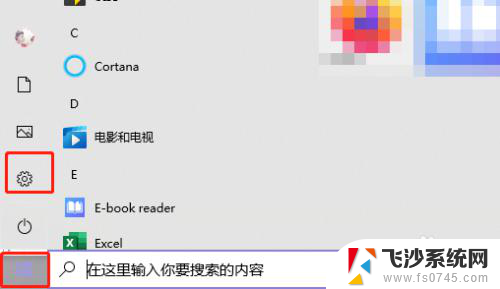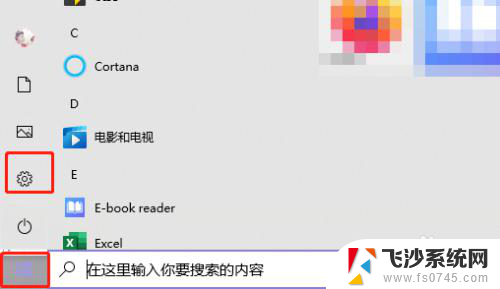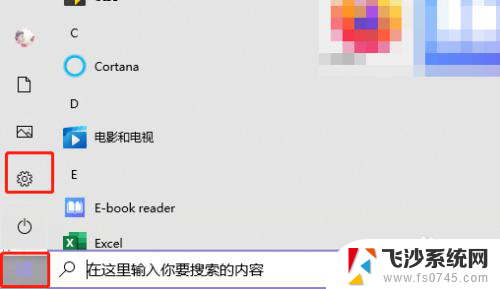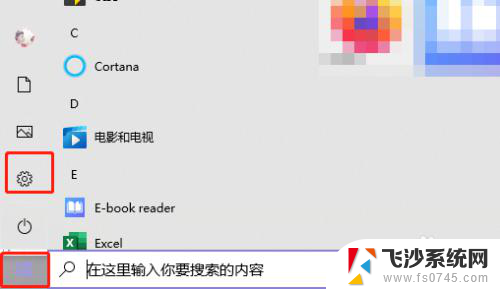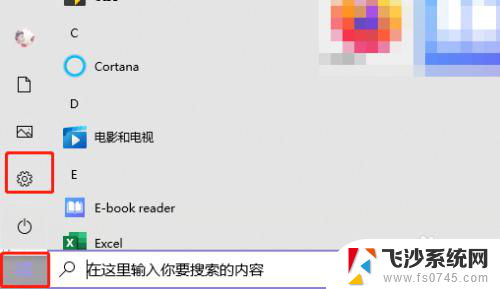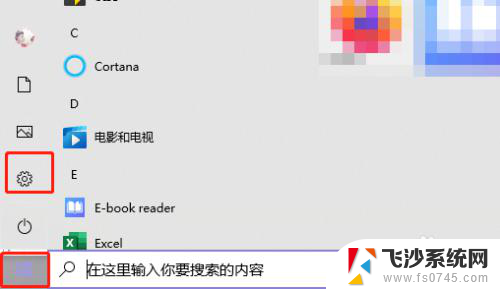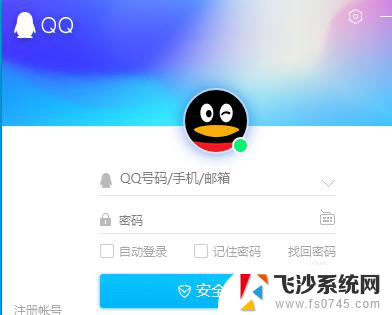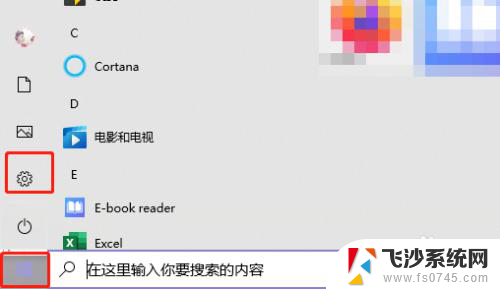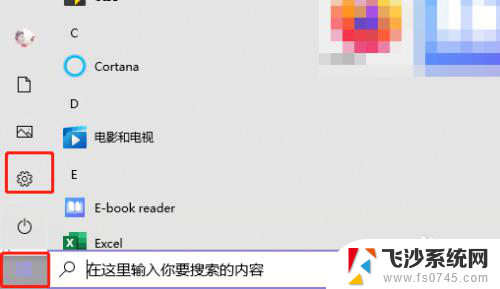电脑怎能设置密码 如何在电脑上设置开机密码
更新时间:2024-01-03 13:53:28作者:xtyang
随着科技的不断发展,电脑已经成为我们日常生活中不可或缺的工具之一,随之而来的问题也逐渐浮现出来,保护个人隐私和信息安全变得尤为重要。在这个信息化时代,我们怎样能够确保我们的电脑数据不被他人窥探或盗取呢?其中一个有效的方法就是设置电脑开机密码。通过设置开机密码,我们可以有效地保护个人隐私和信息安全,防止未经授权的人员访问我们的电脑。电脑怎样能够设置密码?如何在电脑上设置开机密码?本文将详细介绍这个问题,并给出一些实用的操作方法和建议。
具体步骤:
1.以Windows 10电脑系统为例,打开电脑进入桌面。点击左下角的【开始】菜单,再点击【设置】;
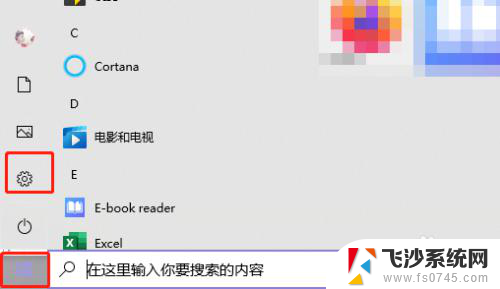
2.在设置中找到【账户】设置;

3.点击账户设置左侧的【登录选项】设置,为你的Windows电脑添加开机密码;
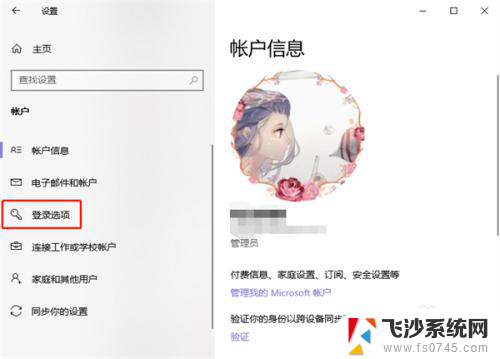
4.再通过右侧的登录方式,选择需要设置的开机密码。有人脸设置、指纹设置、PIN登录、物理安全密匙、密码、图片密码等等;
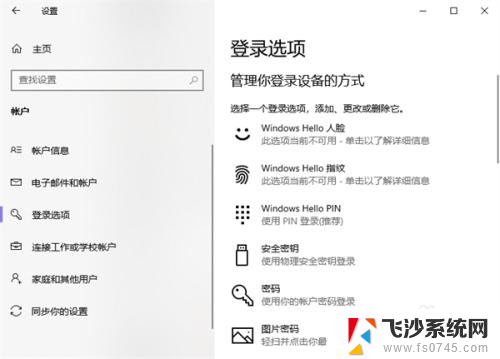
5.最后根据你所选密码方式的提示完成密码设置即可。
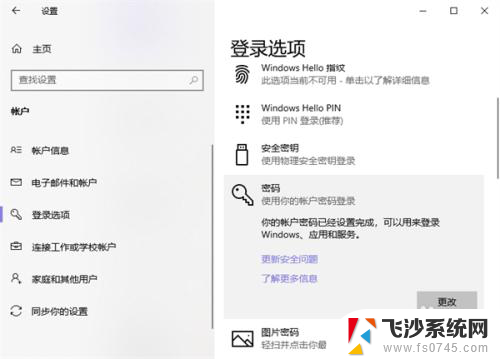
以上是关于如何设置电脑密码的全部内容,如果有任何问题,请按照小编的方法进行操作,希望对大家有所帮助。